我的Windows Live Writer插件
2015-11-21 20:16
381 查看
Windows Live Writer是MS的一个写博客的工具。Windows Live Writer是一个客户端工具,下载安装后配置即可实用。
http://windows.microsoft.com/en-US/windows-live/essentials-other-programs
Windows Live Writer其插件功能能很好的满足某些需求。下面是我喜欢和收集的Windows Live Writer插件。
该代码着色的特点是所见即所得,着色效果与博客后台编辑器中的一样。
* 32-bit Windows: "C:\Program Files\Windows Live\Writer\Plugins"
* 64-bit Windows: "C:\Program Files (x86)\Windows Live\Writer\Plugins"
复制后运行Live Writer,打开“插入”菜单,就会看到这个插件,按钮名称为“插入代码”。见下图:
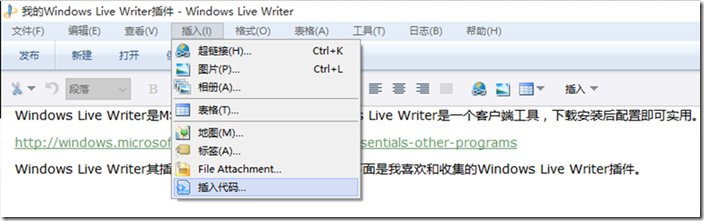
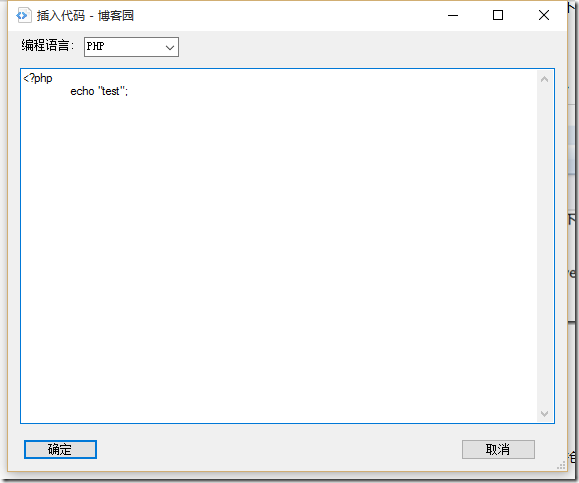
2. 选择对应的编程语言,并将代码复制/粘贴至该窗口,然后点击“确定”,就完成代码着色。效果如下:
2、双击安装
此插件会自动安装到软件中
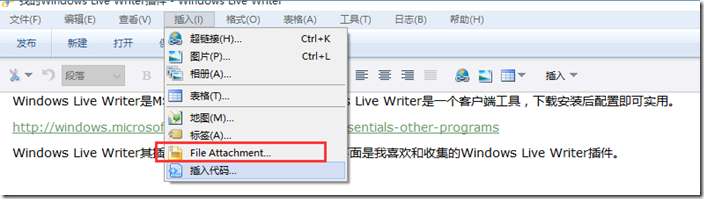
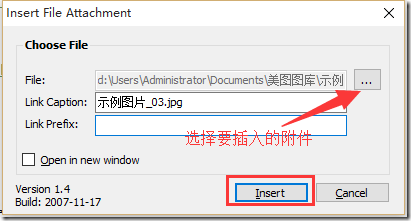
http://windows.microsoft.com/en-US/windows-live/essentials-other-programs
Windows Live Writer其插件功能能很好的满足某些需求。下面是我喜欢和收集的Windows Live Writer插件。
一、Windows Live Writer代码着色插件CNBlogs.CodeHighlighter
代码着色以Live Writer插件的方式实现,采用了“云中着色”技术(跟随当前云计算的潮流。实际只是将代码提交至服务器端处理)。该代码着色的特点是所见即所得,着色效果与博客后台编辑器中的一样。
插件安装方法
1. 下载插件
下载地址:http://files.cnblogs.com/files/cmt/WindowsLiveWriter.CNBlogs.CodeHighlighter.zip2. 安装插件
将WindowsLiveWriter.CNBlogs.CodeHighlighter.rar解压,将解压出来的文件复制到下面的位置:* 32-bit Windows: "C:\Program Files\Windows Live\Writer\Plugins"
* 64-bit Windows: "C:\Program Files (x86)\Windows Live\Writer\Plugins"
复制后运行Live Writer,打开“插入”菜单,就会看到这个插件,按钮名称为“插入代码”。见下图:
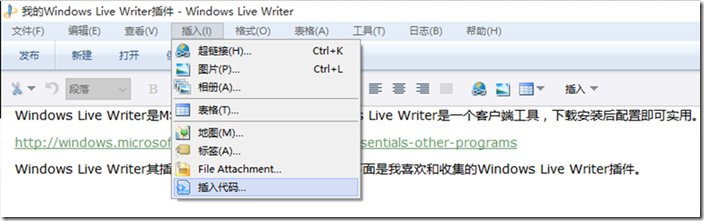
插件使用方法
1. 点击“插入代码”按钮,出现如下的窗口:
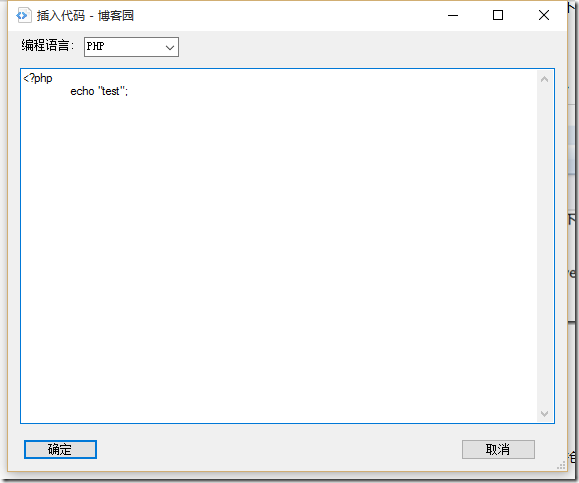
2. 选择对应的编程语言,并将代码复制/粘贴至该窗口,然后点击“确定”,就完成代码着色。效果如下:
<?phpecho "test";注:该插件基于Windows Live Writer Source Code plugin for SyntaxHighlighter(http://sourcecodeplugin.codeplex.com/)的代码修改而成。
二、Insert File Plugin for Windows Live Writer
1、下载插件
http://download.informer.com/win-1193270211-b79dfd2c-5146db39/insertfileplugin.msi2、双击安装
此插件会自动安装到软件中
插件使用方法
1、打开“插入”菜单,就会看到这个插件,按钮名称为“File Attachment…”。见下图:
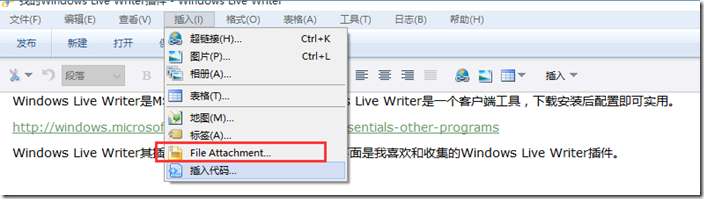
2、选择要插入的附件,点“Insert” 提交,见下图:
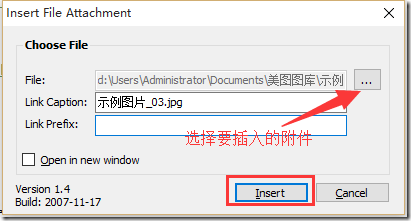
3、效果如下:
示例图片_03.jpg相关文章推荐
- leveldb代码结构
- 协议森林06 瑞士军刀 (ICMP协议)
- JAVA数据库连接-JDBC
- 第二次做leetcode中的难度为easy的题-258
- 桥接模式
- 如何看成交龙虎榜
- 过滤器与拦截器区别,action通配符配置,struts2数据验证
- 字母数字混合随机验证码
- xml数据的解析
- iOS 获得版本号 区分BundleVersion和BundleShortVersionString
- iOS攻略之动态添加tableView的行
- Objective-C编码规范:26个方面解决iOS开发问题
- GSM系统消息
- jquery each跳出循环的问题
- UISlider
- Android 使用百度LBS SDK(六)轨迹回放
- 保角映射
- Cookie与Session
- 我的Bit路-C语言实现顺序
- AngularJs $http 请求服务
